【项目模板应用】:使用GanttProject模板快速启动项目
发布时间: 2024-12-29 05:48:44 阅读量: 5 订阅数: 13 


ganttproject:重构GanttProject
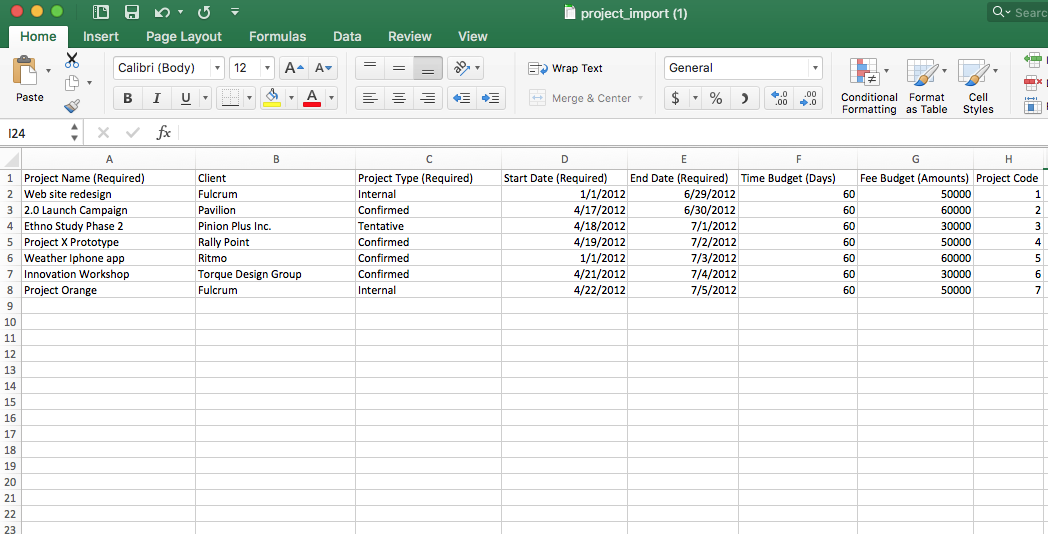
# 摘要
本文旨在介绍项目管理工具GanttProject的全面应用,涵盖从基础使用到高级功能的实践。首先,文章对GanttProject进行了简介,包括其安装与界面布局,以及如何创建新项目和管理任务。接着,详细探讨了模板的定制与应用,强调了模板在项目管理中的重要性和优势,并通过案例展示了模板的实际应用。文章进一步深入介绍了GanttProject的高级功能,例如资源分配与跟踪、报告生成与分析以及与其他工具的集成。最后,对项目模板的优化与管理进行了讨论,并对GanttProject的未来发展趋势进行了展望,包括社区贡献和与现代项目管理工具的竞争力分析。
# 关键字
项目管理;GanttProject;模板定制;资源跟踪;报告分析;集成工具
参考资源链接:[GanttProject使用教程:从下载到精通](https://wenku.csdn.net/doc/43oum7cdkc?spm=1055.2635.3001.10343)
# 1. 项目管理与GanttProject简介
项目管理在企业运营中占据着至关重要的位置,它能够确保项目按时、按预算、按质量完成。为了有效地管理项目,众多工具应运而生,其中GanttProject以其开源和易用性在业界脱颖而出。
## 1.1 项目管理的重要性
项目管理帮助团队协调资源、任务、时间以及预算,确保项目目标的实现。通过合理的项目管理,可以预见潜在风险,提前规划应对策略,从而降低项目失败的风险。
## 1.2 GanttProject的定位
GanttProject是一款免费、开源的项目管理软件,特别适合中、小型项目。它通过甘特图清晰地展示项目进度和任务依赖,是项目管理领域中不可或缺的工具之一。
## 1.3 本章小结
本章对项目管理和GanttProject进行了简单的介绍,阐明了项目管理的价值和GanttProject的基础地位,为读者接下来深入了解GanttProject的使用和优化打下了基础。接下来章节将深入探讨GanttProject的具体使用方法、模板定制以及高级功能。
# 2. GanttProject的基础使用
### 2.1 安装与界面介绍
#### 2.1.1 下载与安装步骤
GanttProject 是一个免费且开源的项目管理软件,适用于 Windows、Mac OS 和 Linux 系统。它可以从官方网站(https://www.ganttproject.biz/)或者其在 SourceForge 的项目页面下载。为了获取最新版本,建议访问官方网站下载。
对于 Windows 用户,直接下载 .exe 安装程序,并双击运行。安装过程中会提示选择安装路径、组件等,通常使用默认选项即可。安装完成后,可以在开始菜单中找到 GanttProject 快捷方式,或者直接在指定安装目录下运行其可执行文件。
在 Mac OS 上,下载的通常是 .dmg 文件。双击该文件,拖动 GanttProject 应用程序到应用程序文件夹中即可完成安装。
Linux 用户可以通过包管理器安装,例如在 Ubuntu 上可以通过命令:
```bash
sudo snap install ganttproject
```
#### 2.1.2 界面布局与功能概览
安装完成后,打开 GanttProject,你会看到如图 1 所示的界面布局。界面主要分为几个部分:工具栏、菜单栏、项目视图、任务信息编辑栏和日历视图。
- **工具栏**:提供了快速访问常用功能的图标,如新建项目、打开项目、保存项目等。
- **菜单栏**:在此可以找到软件提供的所有功能,如项目、视图、报表、工具等。
- **项目视图**:显示项目的概览,主要通过甘特图的形式呈现。
- **任务信息编辑栏**:在此栏可以编辑选中任务的详细信息。
- **日历视图**:提供了一个日历视图,可以直观地查看项目的时间分布。
每个部分的功能都旨在为用户提供一个清晰、高效的项目管理环境。通过界面布局,项目管理者可以对项目进行规划、跟踪和调整。
### 2.2 创建新项目与任务管理
#### 2.2.1 新项目的基本设置
创建新项目时,首先需要对项目的基本信息进行设置。通过菜单栏中的“项目”>“项目属性”或直接在项目信息编辑栏中操作。
基本设置包括项目名称、项目描述、项目起止日期以及项目进度。其中项目进度可以通过输入一个百分比来表示项目的完成情况,这对于跟踪项目进度尤为重要。
另外,在项目设置中还可以配置一些高级设置,比如工作日历的定义、假期的设置等,这些都可以帮助更精确地管理项目时间。
#### 2.2.2 添加与组织任务
一旦项目的基本设置完成,接下来就是添加任务以及对任务进行组织。在 GanttProject 中,添加任务可以手工输入或者通过导入数据来完成。
添加任务的步骤简单明了:
1. 在项目视图中,右键点击需要添加任务的父任务或项目名称,选择“插入任务”。
2. 在弹出的任务信息编辑栏中,输入任务名称、估算持续时间等信息。
3. 如果任务有子任务,可以重复上述步骤,添加子任务,并通过拖放调整任务层次结构。
任务之间可以通过拖动来设置任务间的依赖关系,如开始到结束(FS)、结束到开始(SF)等。任务的依赖关系是项目管理中确保项目按正确顺序执行的关键。
### 2.3 时间线与依赖关系
#### 2.3.1 设置任务的开始和结束日期
每个任务都应该有明确的开始和结束日期。在 GanttProject 中,你可以直接在任务信息编辑栏中输入任务的开始和结束日期,或者通过时间线上的拖动来设置。
具体操作步骤是:
1. 点击并选中任务,然后在任务信息编辑栏中输入开始日期和结束日期。
2. 若要通过时间线设置,只需点击任务条形图的开始或结束端点,并向左或向右拖动,以调整任务的起始和结束时间。
设置正确的日期对于跟踪项目进度和识别潜在的时间冲突至关重要。
#### 2.3.2 定义任务间的依赖与约束
在项目中,不是所有任务都是独立的。许多任务之间存在着依赖关系。在 GanttProject 中设置任务依赖关系,可以确保项目按正确的顺序执行,并帮助团队理解任务间的先后顺序。
设置依赖关系的步骤如下:
1. 选中要设置依赖的任务。
2. 点击菜单栏中的“任务”>“设置依赖”或者使用快捷键 Alt+D。
3. 在弹出的对话框中选择依赖任务和依赖类型(例如:FS 表示“完成-开始”)。
4. 确认设置。
还可以添加额外的约束,例如强制任务在特定日期之前完成,即使它依赖的任务还没有完成。这些约束有助于解决项目中遇到的时间问题。
通过合理设置任务的依赖关系和约束,项目管理者可以有效地管理资源、控制进度和最小化风险。
# 3. GanttProject模板的定制与应用
GanttProject不仅提供了一个功能完备的项目管理平台,它还支持通过模板快速启动和标准化项目计划。模板作为一种预设的项目框架,可以帮助项目经理和团队节省大量的初始化工作时间,并确保项目执行过程的一致性和高效性。在本章中,我们将深入了解模板的概念、如何创建和编辑模板,并探讨在实际项目中如何应用模板。
## 3.1 模板的概念与优势
### 3.1.1 理解项目模板的含义
项目模板是一套预先定义的项目设置,包括项目结构、任务列表、时间线、资源分配、角色、报告等,它能够帮助快速启动新项目。模板本质上是项目管理的简化版本,将复杂的工作流程标准化,从而减少重复劳动,提高团队的生产效率。
0
0





